O iPhone, e principalmente o iPad, são ótimos para leitura de livros eletrônicos e documentos digitais, pois além de economizar folhas de papel, é muito mais “portátil” ao permitir que carreguemos centenas de livros para onde formos. Mas nem todo mundo sabe como fazer para transferir arquivos PDF para o aparelho.
Há diversas maneiras de fazer isto, mas neste artigo mostraremos um tutorial específico para ajudar você a dar os primeiros passos.
♦ Aplicativo para a leitura de PDFs
A primeira coisa que você deve fazer é instalar no seu dispositivo um aplicativo que organize e leia seus arquivos PDF, pois o sistema do iPhone ou iPad não traz “de fábrica” um aplicativo específico para isto (apesar do sistema abri-los nativamente no Mail ou no Safari).
O mais conhecido é, sem dúvida, o aplicativo iBooks, da própria Apple (link). Com ele, você pode ler tanto livros em formato ePub quanto em PDF, além de poder organizar por “estantes” os documentos da forma que você quiser.
Mas o iBooks não é muito bom para ler arquivos PDF com o aparelho na horizontal, pois as letras ficam muito pequenas. Se você tenta dar um zoom com os dedos, ao passar para a página seguinte, ele volta a ajustar a folha na altura da tela. Neste sentido, o aplicativo Documents by Readdle (link) para iPad é muito melhor, oferecendo uma leitura de PDFs na horizontal de forma otimizada. Outro diferencial bem importante é que ele permite abrir documentos diretamente de serviços da nuvem, como o Dropbox.
Há diversos outros aplicativos para esta função, mas nós sugerimos estes dois, que são gratuitos. Escolhida e instalada a ferramenta, você precisará então transferir os PDFs para o aparelho. Há diferentes maneiras de fazer isto, as quais explicamos a seguir.
![]()
♦ Método 1: enviar por email
O Mail do iOS permite que você abra arquivos PDF recebidos por email e por isso, a maneira mais básica de transferir estes arquivos do seu PC para o iPad ou iPhone é enviá-los por email para você mesmo.
É simples: no PC, basta anexar o documento ao corpo do email e enviar para um endereço que você consiga abrir no iPad ou iPhone. Uma vez recebido, toque no ícone para baixá-lo e então abri-lo.
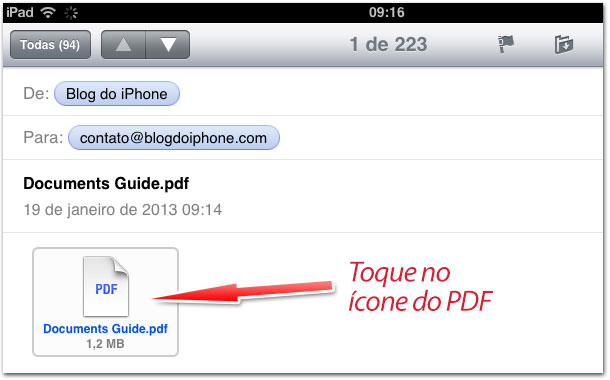
Uma vez o arquivo aberto no iPad ou iPhone, basta tocar no botão de compartilhamento, situado na parte superior, à direita. Ele apresentará diversas opções de aplicativos em que você poderá abrir o documento. Escolha aquele que você deseja.
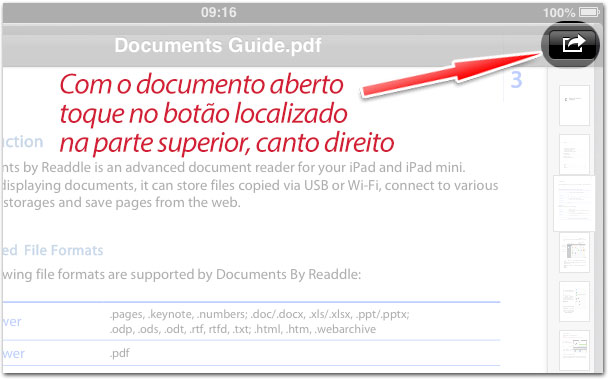
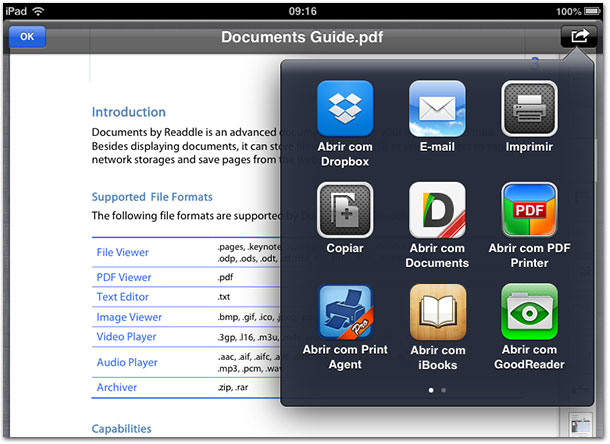
Pronto, você agora está com o documento no seu aparelho e já pode lê-lo. :)
![]()
♦ Método 2: transferir pelo iTunes no computador
Se você tem muitos arquivos para transferir, talvez mandá-los por email não seja a melhor solução. Neste caso, conectar o aparelho no computador pelo cabo USB e transferi-los pelo programa iTunes talvez seja uma solução bem mais prática para você.
Se você ainda não tiver o iTunes instalado no seu computador, instale-o através deste link.
Geralmente, é possível transferir arquivos para aplicativos através da função Compartilhamento de Arquivos no iTunes. Mas com o iBooks é diferente, pois ele sincroniza diretamente com a biblioteca do computador. Confira como fazer em ambos os casos.
➣ Sincronizando com o iBooks
Para ficar mais fácil de explicar, você precisará visualizar a barra lateral que sempre existiu no iTunes, mas que na nova versão 11 ela ficou escondida. Abra o iTunes e se ela ainda não estiver visível, aperte as teclas CTRL+S (isso no Windows; se você usa Mac, vá no menu Visualizar e selecione Mostrar Barra Lateral).
Conecte seu dispositivo iOS (iPad, iPod ou iPhone) no computador pelo cabo USB e espere aparecer na barra lateral do iTunes. Agora simplesmente arraste o arquivo PDF (ou vários deles ao mesmo tempo) para o dispositivo no iTunes, conforme a imagem abaixo:
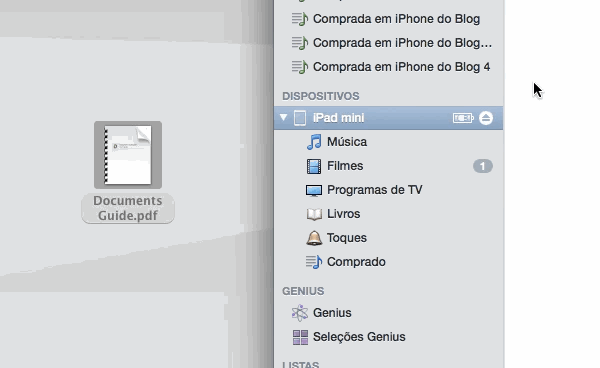
O documento assim irá aparecer no aplicativo iBooks do seu aparelho. Simples assim.
➣ Usando o Compartilhamento de Arquivos
Caso você queira que o PDF apareça em outro aplicativo (no nosso exemplo, o Documents), você deverá usar a opção Compartilhamento de Arquivos, no iTunes.
Clique no ícone do dispositivo na barra lateral do iTunes e depois, no menu superior que aparecer, selecione Aplicativos.
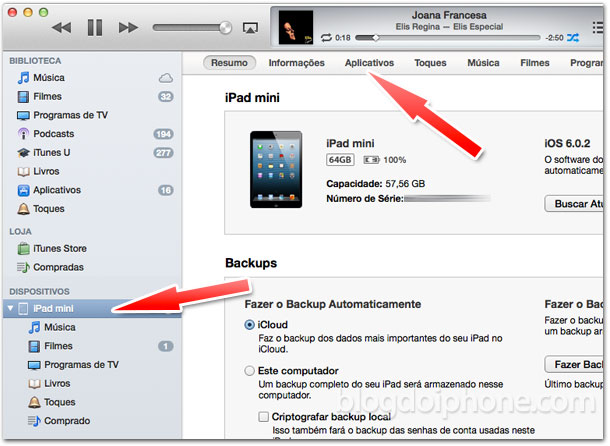
Uma tela irá aparecer, mostrando um espelho do que você tem instalado no dispositivo. Na parte de baixo da tela, você verá a opção de compartilhamento individual por aplicativo. É aí que você irá transferir os arquivos diretamente para eles.
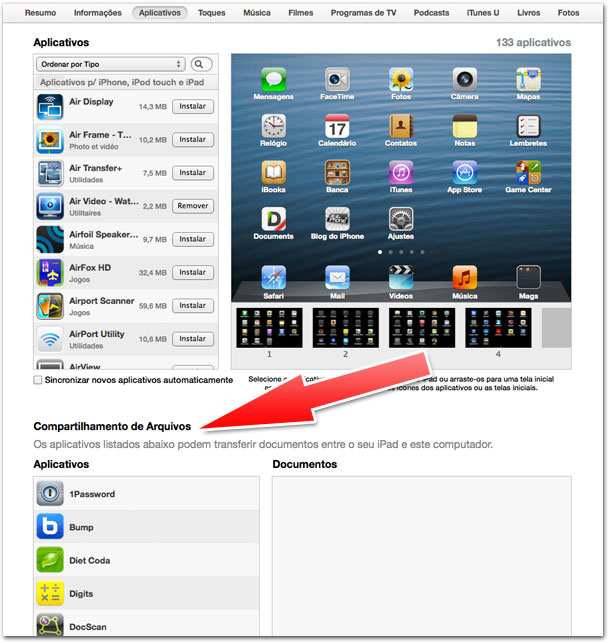
Selecione o aplicativo que você deseja e clique no botão Adicionar para transferir os arquivos PDF que você deseja ler no dispositivo. Eles serão então transferidos diretamente para o aplicativo selecionado.
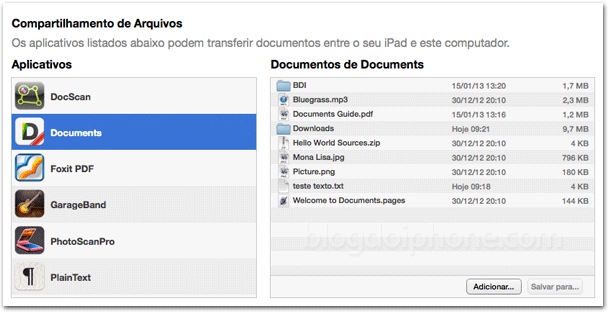
Pronto. Boa leitura!
![]()
♦ Método 3: baixar da internet
Muitos documentos PDF que você precisa são baixados diretamente da internet, como em sites de universidades ou intranets de empresa. Para isso, é bem simples, pois o Safari sempre abriu normalmente arquivos neste formato.
Abra o Safari no iOS (ou qualquer outro navegador) e vá até o link para baixar o documento. Toque nele e aguarde que o PDF seja todo carregado. Quando isso acontecer, um menu transparente aparecerá, dando a opção para você abrir o documento em outro aplicativo. Se o menu desaparecer, basta dar um simples toque no centro da tela.
Toque no botão “Abrir com…” e selecione o aplicativo no qual você quer abrir o PDF e ele será transferido para lá. Assim, você poderá lê-lo a hora que quiser, sem precisar estar conectado à internet.
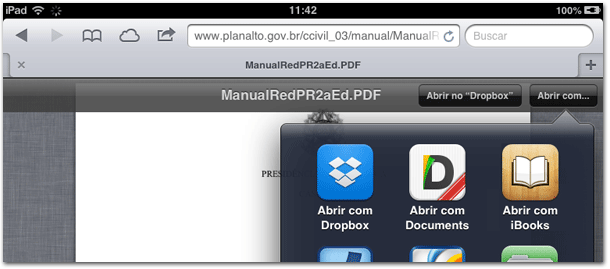
♦ Método 4: Dropbox
Deixamos por último aquele que consideramos o mais fácil e prático dos métodos: baixar pelo Dropbox. Ele é o mais conhecido serviço de nuvem que existe, que permite você abrir no iPhone ou iPad arquivos que estão no computador, de forma fácil e intuitiva.
Nuvem (ou cloud) é a maneira como chamamos os serviços que oferecem servidores distantes, para guardarmos nossos documentos. Eles ficam armazenados nos computadores da empresa e podem ser acessados de qualquer lugar.
Quando você instala o Dropbox no computador, ele cria uma pasta compartilhada com a nuvem e tudo o que você guardar nela, poderá ser acessada no seu celular ou tablet. Se você ainda não tem uma conta lá, crie uma agora mesmo (link). Ele é ótimo e ajudará você em muita coisa, pode confiar.
Depois de criada a conta e instalado no seu computador, passe todos os documentos presentes no PC que você quer abrir no iPad (ou iPhone/iPod) para a pasta do Dropbox e espere sincronizar automaticamente com o servidor deles. A partir daí, você já pode abrir diretamente todos os documentos no seu dispositivo, seja usando o aplicativo Documents (que falamos no início deste artigo) ou o próprio aplicativo do Dropbox, que pode ser baixado neste link, com versão Universal que roda tanto no iPhone e iPod quanto no iPad.
Pelo aplicativo Dropbox, você também poderá abrir seus arquivos em outros aplicativos.
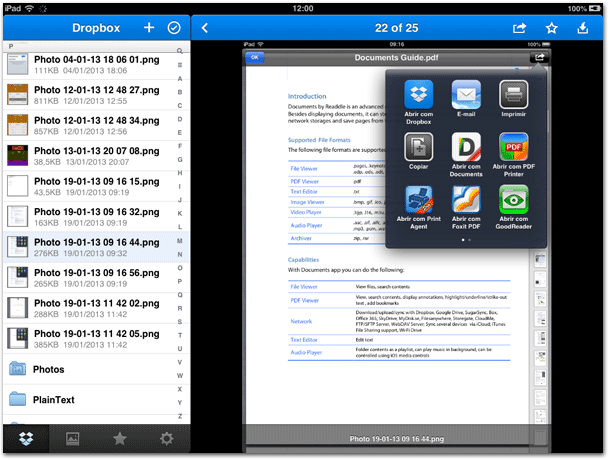
![]()
Pronto, estas são as principais maneiras de transferir seus PDFs para o seu iPad, iPhone ou iPod touch. Há diversas outras, mas com estas que indicamos você deverá ser capaz de fazer o básico com seus documentos.
Nossa coluna Manual Blogdoiphone tem o objetivo de explicar dicas essenciais para o uso dos dispositivos iOS. Guarde este artigo em seus favoritos, para compartilhar com algum amigo ou parente que um dia precisar. ![]()
Conteúdo original © Blog do iPhone